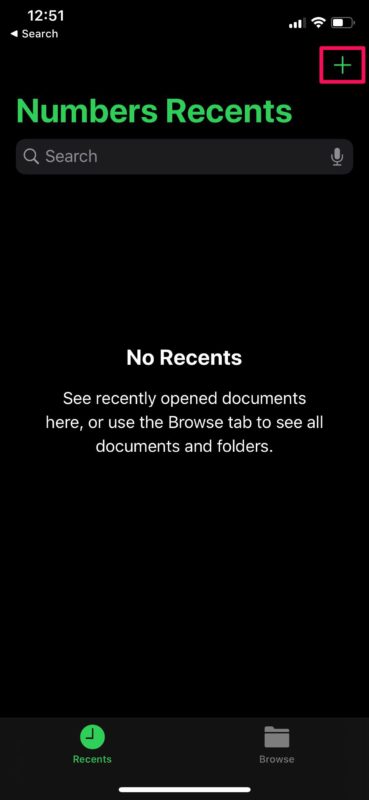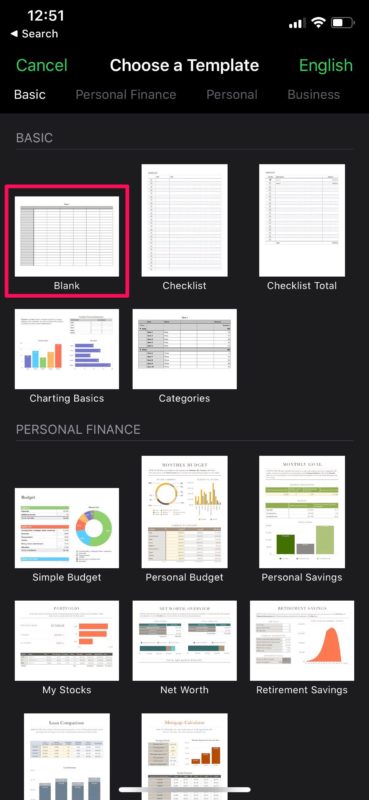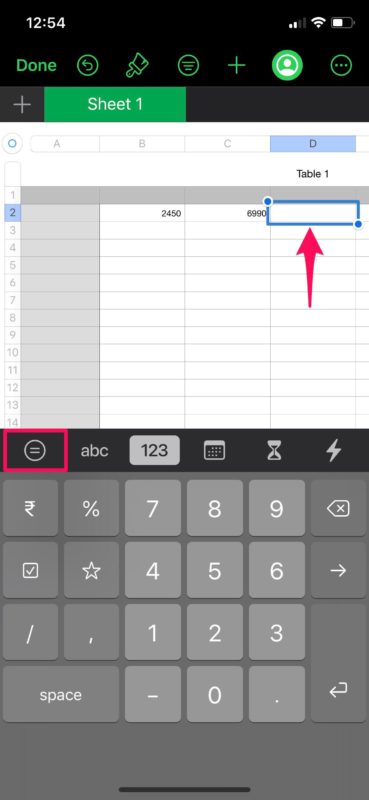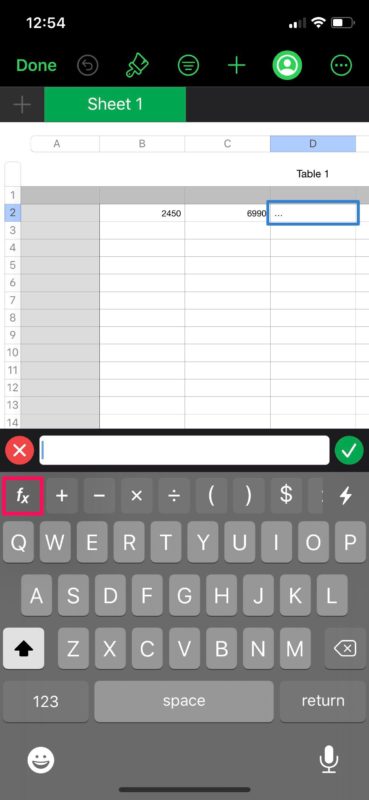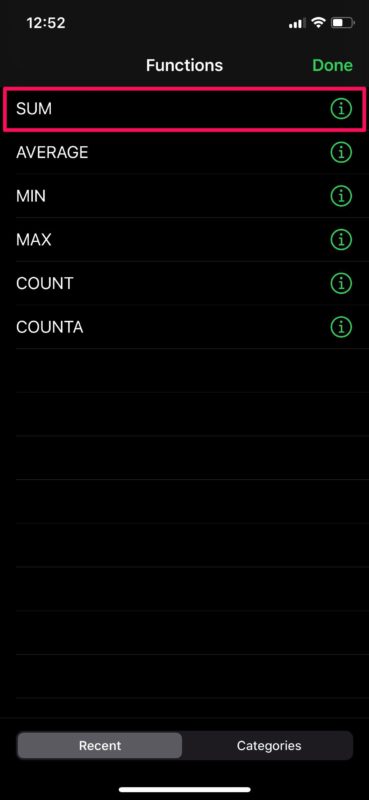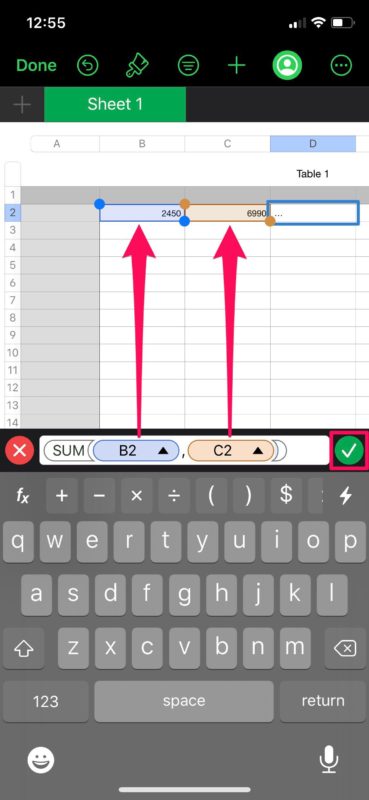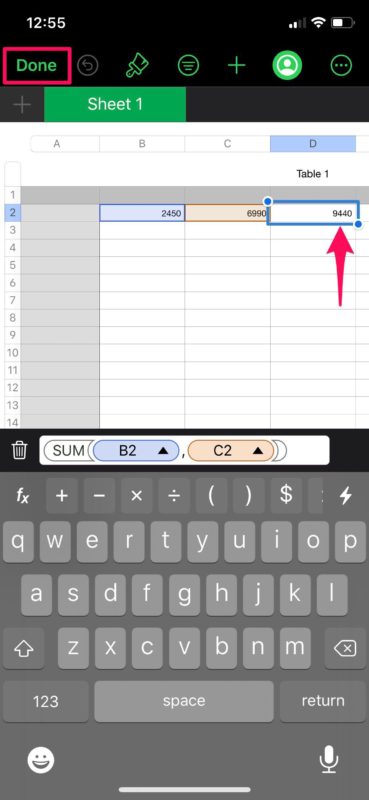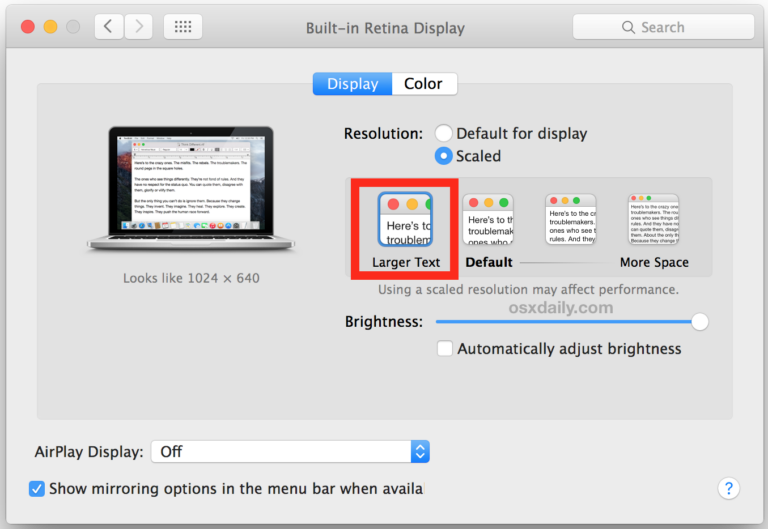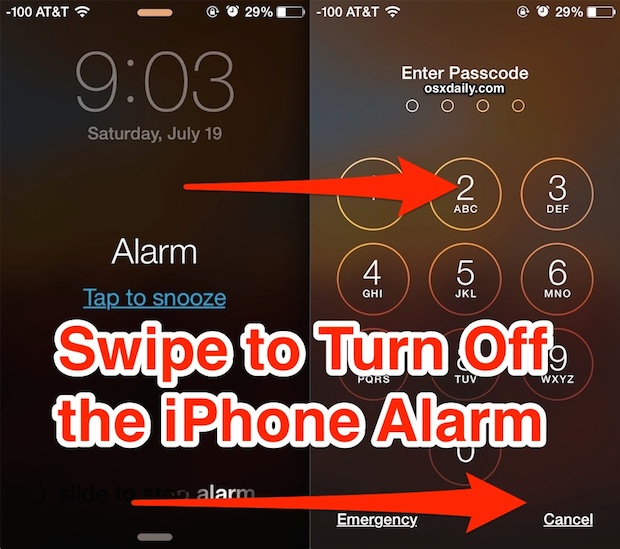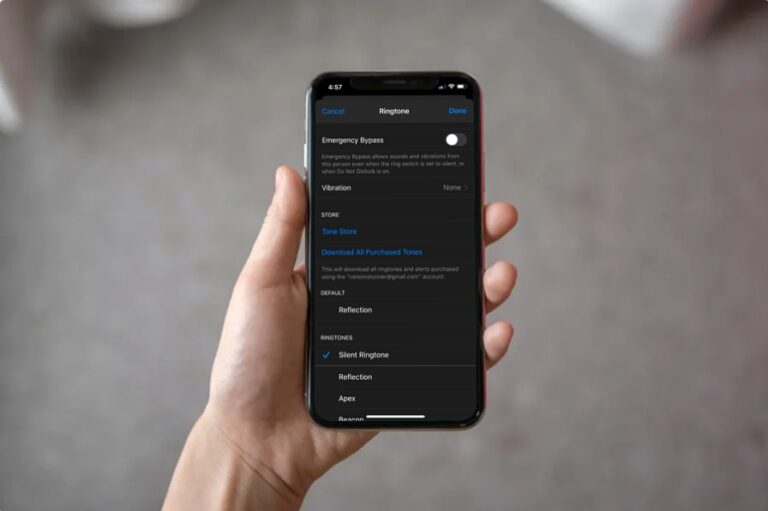Как использовать формулы в таблицах чисел на iPhone и iPad
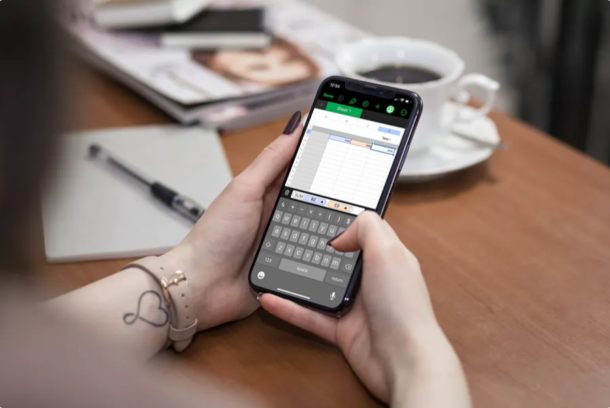
Большинство приложений для работы с электронными таблицами могут выполнять различные числовые операции для быстрого управления данными, которые вы вводите в ячейки. Если вы используете Apple Numbers для создания и редактирования электронных таблиц, вы сможете использовать формулы прямо со своего iPhone и iPad.
Числа, как и любое другое приложение для работы с электронными таблицами, имеют встроенные функции и формулы, которые значительно упрощают вычисления. Это избавляет от необходимости использовать калькулятор для вычислений. В Numbers формулы предоставляют рассчитанные значения на основе содержимого ячеек, выбранных вами в электронной таблице. Он также обновляет результаты по мере изменения значений в соответствующих ячейках.
Программы для Windows, мобильные приложения, игры - ВСЁ БЕСПЛАТНО, в нашем закрытом телеграмм канале - Подписывайтесь:)
Возможно, вы знакомы с приложением Numbers на Mac, но если вы не знаете, как получить доступ и использовать формулы на своем устройстве iOS или iPadOS, мы проведем вас через необходимые шаги, чтобы узнать, как использовать формулы в таблицах Numbers на обоих устройствах. iPhone и iPad.
Как использовать формулы в таблицах чисел на iPhone и iPad
Прежде чем продолжить процедуру, вам необходимо скачать и установить приложение Numbers из App Store. Теперь, без лишних слов, давайте откроем электронную таблицу и начнем использовать формулы.
- Откройте приложение «Числа» на своем iPhone или iPad.

- Если вы раньше не создавали электронные таблицы с помощью Numbers, нажмите значок «+» в правом верхнем углу экрана.

- Теперь для начала выберите «Пустой» шаблон.

- Здесь введите значения в соответствующие ячейки и выберите ячейку, в которой вы хотите получить результат вычисления. Теперь нажмите на значок «=», расположенный прямо над клавиатурой, чтобы получить доступ к формулам.

- Затем нажмите на опцию «FX», как показано на скриншоте ниже, чтобы получить доступ к различным математическим функциям.

- Здесь вы можете выбрать любую из функций. Однако в этом случае мы выберем «СУММ».

- Теперь вы можете выбрать ячейки для выполнения математической функции. Когда вы будете готовы получить результат, нажмите на зеленую галочку, расположенную прямо над клавиатурой.

- Как вы можете видеть здесь, рассчитанный результат отобразится в ячейке, выбранной на шаге 4.

Вот так. Теперь вы узнали, как получить доступ и использовать формулы в таблицах с помощью приложения Numbers на iPad или iPhone.
Каждый раз, когда вы меняете значения в любой из ячеек, выбранных для вычисления, результаты будут автоматически обновляться в соответствующих ячейках. Итак, вам не нужно повторять все эти шаги, если вы просто хотите изменить входные данные.
То, что мы здесь описали, – это лишь очень простой пример того, что вы можете делать с функциями в Numbers. Однако в зависимости от выбранной вами функции вычисления могут быть сложными. Как только вы освоите это, работа с формулами в Numbers станет такой простой задачей, которая может значительно улучшить ваши электронные таблицы.
Если вы используете другое программное обеспечение, такое как Microsoft Excel или Google Sheets, для работы с электронными таблицами, вам будет приятно узнать, что вы можете с легкостью использовать формулы и выполнять математические операции очень похожим образом. Или вы можете импортировать документы Excel в Numbers и редактировать их на своем устройстве iOS / iPadOS. Если вы используете несколько программ для работы с электронными таблицами, вам может быть интересно узнать, как преобразовать файл Numbers в Excel на iPhone или iPad.
Вы используете формулы в Numbers? Сможете ли вы избежать человеческой ошибки, используя встроенные инструменты, которые предлагает Numbers? Какие еще приложения для работы с электронными таблицами использовали раньше и как они работают с Numbers? Поделитесь своими мыслями и мнениями в разделе комментариев ниже.
Программы для Windows, мобильные приложения, игры - ВСЁ БЕСПЛАТНО, в нашем закрытом телеграмм канале - Подписывайтесь:)